¿Cuál es el programa Gboard en Android y si es necesario?

- 990
- 87
- Rosario Atencio
Dado que el sistema operativo "Android" es el desarrollo de Google LLC., No es sorprendente que las aplicaciones de marca se instalen en teléfonos inteligentes con este sistema directamente desde la planta. Estos incluyen Gboard - teclado virtual. A continuación, hablaremos en detalle sobre ella.

Aplicación Gboard en Android: ¿Qué es?
La pregunta principal es con respecto a Gboard: ¿qué es este programa para Android?. La herramienta es bien conocida por muchos usuarios. Pero hay quienes escuchan sobre él por primera vez. Por lo tanto, será lógico comenzar a descubrir cuál es la aplicación Gboard en Android, a quién, por qué y para qué fines puede ser útil.
Gboard es un teclado virtual con capacidades avanzadas: una entrada de voz, un conjunto deslizante, verificación de ortografía: este es lo que este es el programa en Android. Por defecto, es ella quien aparece cuando vas a escribir algún tipo de texto.
Algunos teléfonos inteligentes conocidos tienen otros teclados del fabricante, por ejemplo, LG tiene su propio. No siempre son convenientes, y muchos usuarios quieren cambiarlos a otros, considerando la aplicación Gboard como una alternativa y la aplicación Gboard.
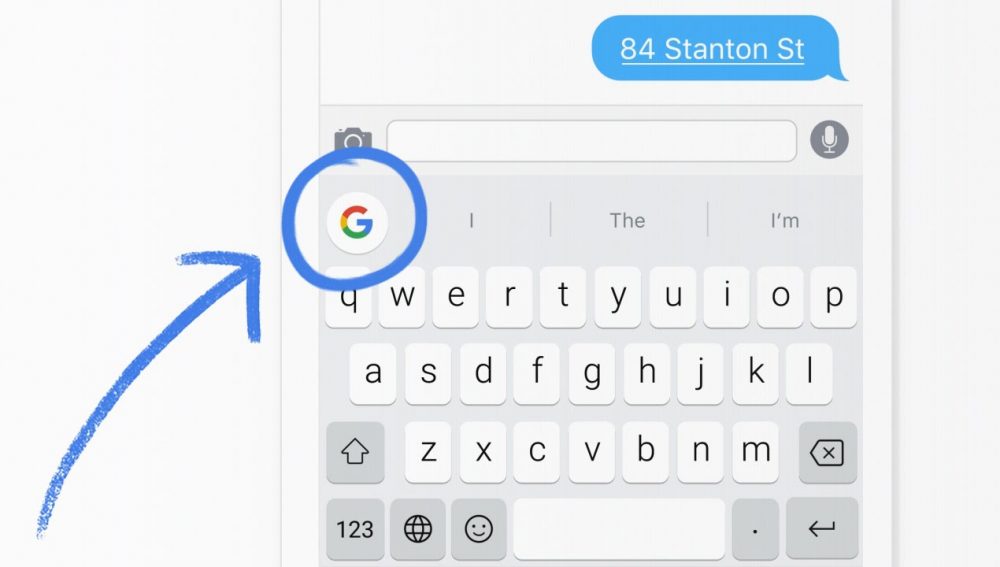
¿Qué es tan especial se puede ofrecer este producto de Google?
- Conjunto deslizante. Simplemente conduce un dedo a la carta sin interrupción, y el programa en sí selecciona las palabras necesarias. Esto acelera significativamente la escritura del texto.
- La entrada de voz. Un botón separado con un micrófono le permite dictar el mensaje, que es muy conveniente cuando sus manos están ocupadas o no escribir.
- Memorización de frases e información ingresada. El BOT le ofrece direcciones de correo electrónico, que más a menudo indica en diferentes formas, así como las últimas frases, de manera muy incidental, si eliminó accidentalmente parte del texto compuesto.
- Emoji. El teclado de Google contiene un gran conjunto de emoticones con diferentes estados de ánimo. Implementado búsqueda rápida de la deseada. Incluso si no los usa, sigue siendo útil, porque tiene el emoji que se muestra correctamente, que otros usuarios complementan sus mensajes.
- Refector de ortografía en cualquier idioma. Puede elegir varios diseños en la configuración, luego el bot le dirá las palabras en estos idiomas, corregirá errores y enfatizará el rojo escrito en rojo. Esta es una buena ayuda para aprender idiomas extranjeros y perder en las complejidades de la ortografía.
- Conjunto de texto de manuscritos. A veces se requiere una traducción precisa de frases escritas a mano, para la cual se necesita esta función. Se admiten 50 idiomas, pero la opción no funciona en "Android Go".
- Temas coloreados. El diseño del teclado se puede cambiar dependiendo de su gusto, estado de ánimo, idea de conveniencia.
Habiendo examinado todas las características y capacidades de Gboard, puede comprender qué tipo de aplicación es y por qué puede ser útil para los usuarios de los dispositivos Android.
Trabajar con él no debe causar ninguna dificultad. La única pregunta es si es necesario para un usuario específico o no.
Dependiendo de esto, puede configurarlo y adaptarlo a sí mismo, detener el trabajo o eliminarlo por completo. Cada caso tiene su propia instrucción detallada.
Ventajas y desventajas
Para evaluar objetivamente esta herramienta, debe observar no solo sus capacidades, sino también estudiar las ventajas y desventajas actuales.
Las siguientes características incluyen las fortalezas:
- La función de sugerencia de entrada ayuda de manera excelente, incluidas las direcciones de correo electrónico;
- La necesidad de ingresar palabras largas desaparece, lo que ahorra tiempo para escribir mensajes;
- El traductor funciona rápidamente, e incluso no se necesita una velocidad de acceso establemente alta a Internet;
- La función del conjunto continuo se realiza casi perfectamente, sin contar pequeñas transferencias;
- El instrumento es realmente una gran ortografía de verificación en ruso, enfatizando las palabras introducidas en rojo en rojo.
Pero no debemos olvidarnos de las deficiencias existentes.
En el caso de Gboard, se distinguen las siguientes debilidades:
- La ortografía en inglés se escanea francamente débilmente;
- Si la RAM está fuertemente cargada con otras aplicaciones y programas, el teclado en la pantalla aparecerá con un retraso;
- No a todos los usuarios les gusta la función de cambiar el diseño usando un botón separado.
Los usuarios son de diferentes opiniones con respecto a Gboard. Pero una evaluación alta estable da razones para creer que esta es una buena aplicación, aunque con sus ciertas deficiencias.
Cómo configurar Gboard
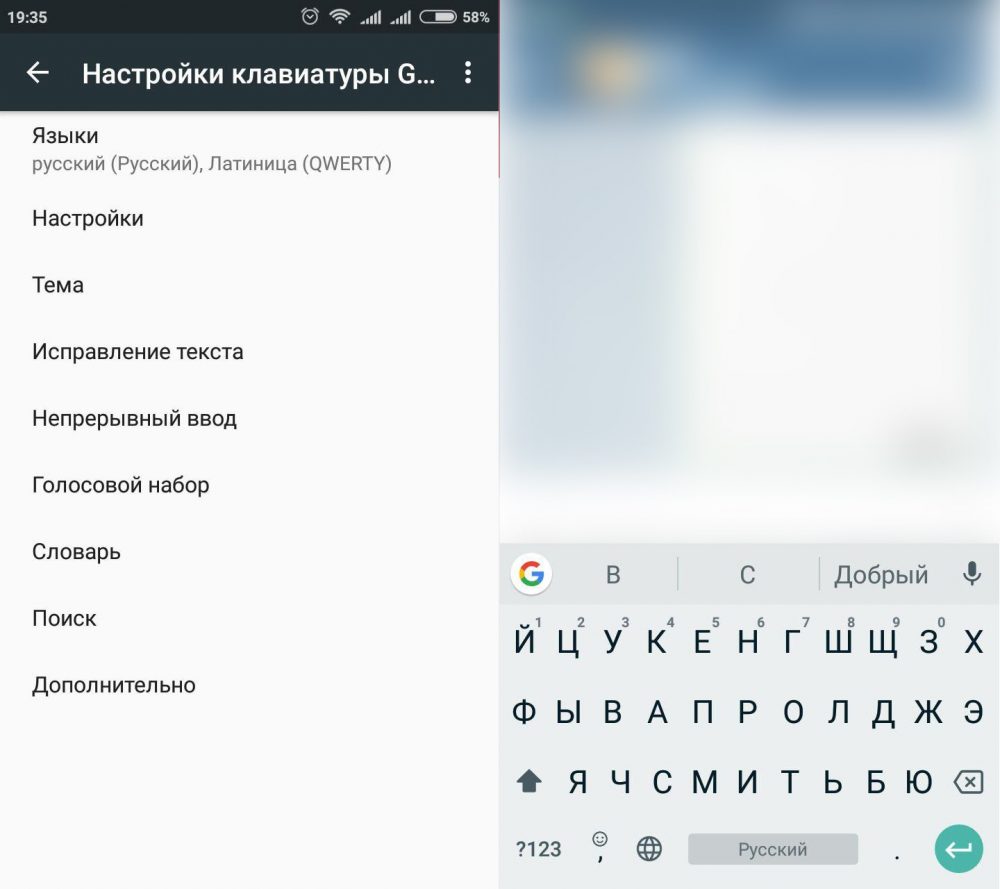
Ahora hablemos de cómo configurar Gboard para un trabajo cómodo:
- Abra en un teléfono inteligente alguna aplicación donde pueda imprimir.
- Haga clic en el campo de entrada.
- En la parte superior de la izquierda encontrará un ícono que revela la configuración.
- Active las opciones que necesita (por ejemplo, "entrada del manuscrito"). Aquí también puede desenroscar el teclado para que se mueva libremente a lo largo de la pantalla, configure las teclas Velocidad de visualización y respuesta.
- Presione el "menú" nuevamente y vaya a la pestaña "Más". Los "temas" de la subsección contienen varias opciones de diseño. Aquí encontrará una lista de idiomas: puede elegir varios, cambian con un botón especial con la imagen de un globo estilizado.
Periódicamente, Google agrega funcionalidad, cambia la apariencia del teclado, ofrece nuevas oportunidades. Para que los usuarios sepan cómo llegar a la configuración deseada, la compañía publica en el sitio web oficial instrucciones detalladas.
En la aplicación Gboard hubo un error: qué hacer
Desafortunadamente, las actualizaciones traen no solo beneficios, a veces después de ellos, el teclado deja de funcionar o se ralentiza, cierra y da un error. Si en su caso la aplicación fue preinstalada y es imposible de eliminar, entonces es más fácil para usted: puede dejarla caer a la versión anterior (simplemente arrastre el icono a la canasta). Si descargó Gboard por separado, deberá esperar la próxima actualización con la corrección de errores.
A veces, en violación del teclado, no los desarrolladores tienen la culpa, pero el sistema operativo Android o la configuración incorrecta. Intenta hacer lo siguiente:
- Si transfirió la aplicación a la tarjeta de CD, es mejor devolverla a la memoria interna del teléfono.
- Apague el teléfono inteligente, retire la batería y cuente unos 10 segundos. Luego recoja el teléfono inteligente y encienda: esta medida a menudo ayuda en la lucha contra los errores.
- Abra la configuración general del teléfono inteligente y limpie el caché de la aplicación. Puedes usar algo de utilidad.
- Recuerde si el problema ha aparecido después de instalar algún tipo de software. Si es así, es mejor eliminarlo sin remordimientos.
- Eliminar gboard (si es posible) y descargarlo nuevamente.
Cómo eliminar gboard
Si descargó el teclado usted mismo, entonces la eliminación no está llena de dificultades, solo mueva el icono a la canasta, mientras actúa con otro. O abra Google Play, busque la aplicación y haga clic en el botón "Eliminar".
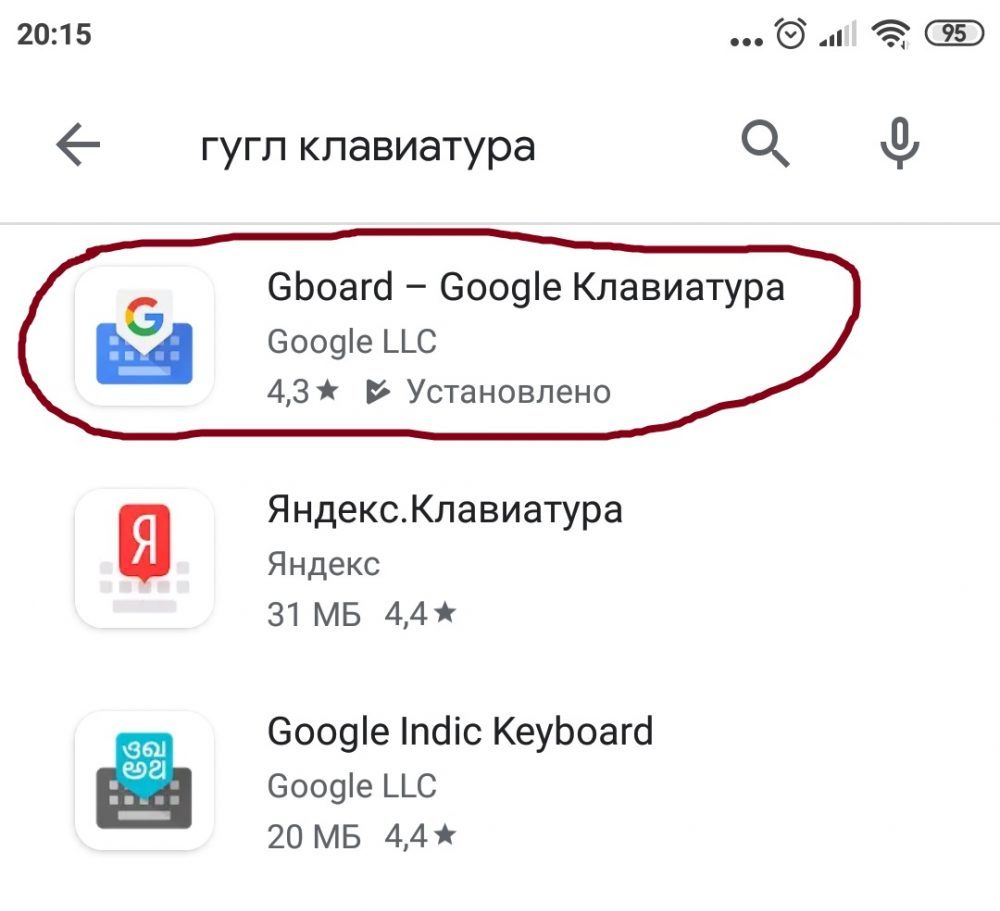
Si está tratando con un GBord preinstalado, entonces no queda nada sobre cómo deshabilitarlo para que no se gasten los recursos. Hay una instrucción corta y extremadamente comprensible sobre cómo deshabilitar Gboard. Para hacer esto, abra la "Configuración" - "Aplicaciones", busque el programa en la lista y haga clic en el botón "Desactivar".
Puede, por supuesto, usar las leyes raíz y deshacerse por la fuerza del teclado, pero esto realmente equivale al teléfono de piratería. Después de tales manipulaciones, perderá el servicio de garantía.
Verificar la presencia de una raíz-derecha es fácil. Es suficiente para comenzar el mercado de Google Play, abrir la aplicación Gboard allí y mirar los botones presentados. Si no hay claves de "eliminar" aquí, entonces tienes que ir de otra manera.
Hay varias opciones para elegir:
- Deja todo como está, sin cambios;
- intente eliminar la aplicación;
- Detenerlo por la fuerza;
- Reemplace Gboard otra aplicación.
Cómo realizar la última opción, es fácil de averiguar. Del usuario, solo necesita descargar un programa alternativo del tipo SwiftKey y en la configuración para definirlo como una aplicación predeterminada. Esto desactivó automáticamente Gboard.
- « Conectar y configurar el prefijo TV inteligente
- La consola de la consola tricolor no funciona causas y opciones para eliminar un mal funcionamiento »

